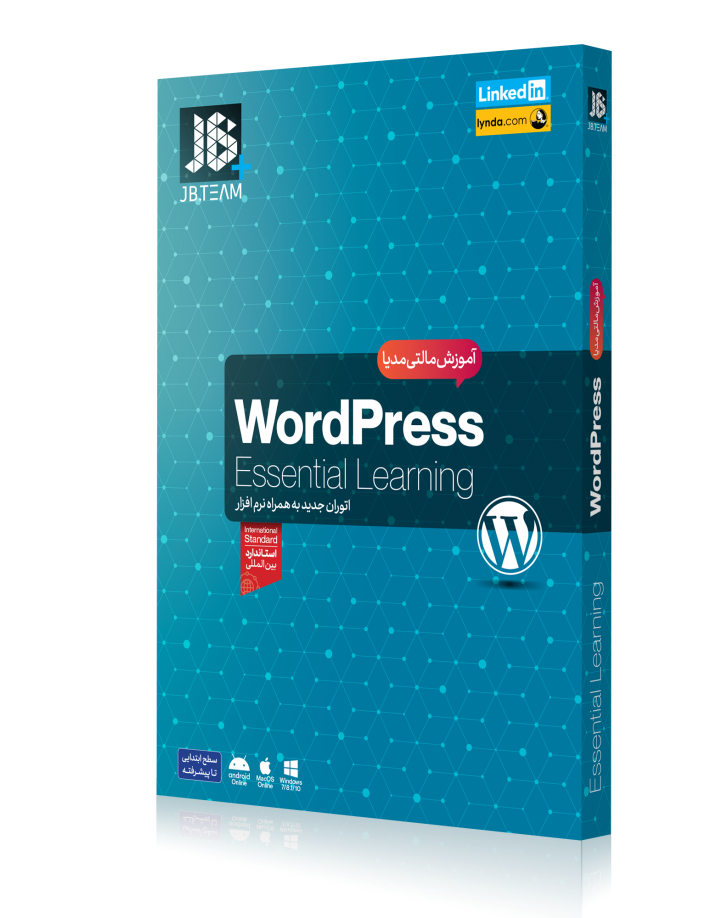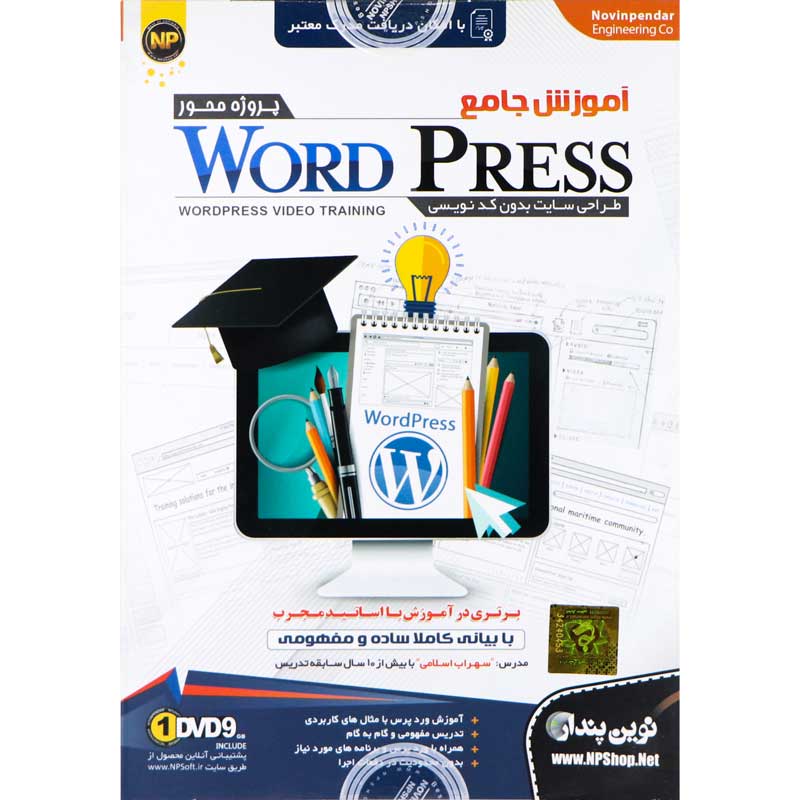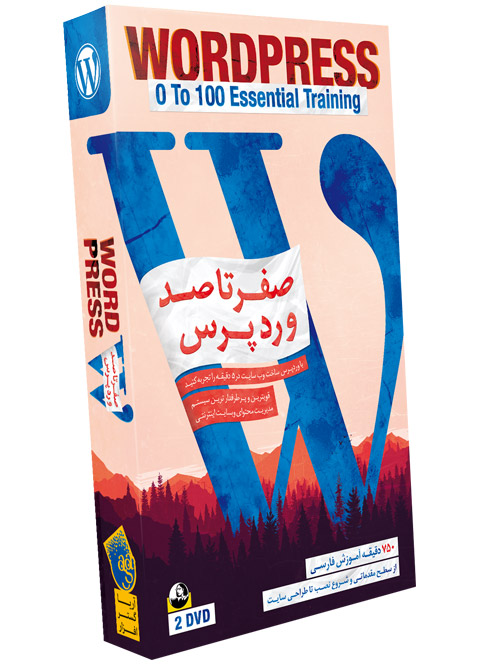طراحی سایت با ASP و 6 ویدیوی آموزشی رایگان
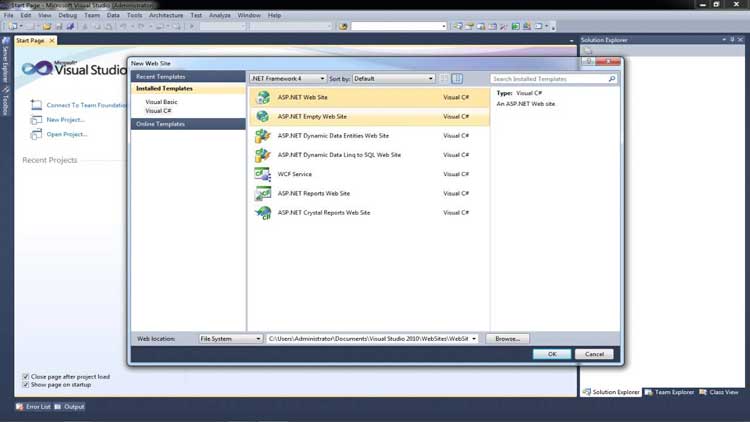
اگر می خواهید یک صفحه وب برای کسب و کار کوچک تان بسازید، ASP.NET یک فریمورک محبوب و رایگان است که بسیاری از شرکت های برتر برای ساخت وب اپلیکیشنهای شان از آن استفاده می کنند. از Bing تا 3M وUS Airways ، بسیاری از شرکت ها در سراسر جهان از ASP.NET برای ایجاد وب سایت های پویای شان استفاده می کنند. ASP.NET استفاده از HTML، CSS و جاوا اسکریپت که با کد سرور مرتبط هستند را آسان تر می کند تا بتوانید یک صفحه وب پویا بسازید. برای شروع توصیه می کنیم WebMatrix را دانلود کنید. این نرم افزار یک ابزار توسعه وب رایگان مایکروسافت است که ایجاد و انتشار صفحه وب را برای شما آسان می کند.
مراحل کار با وب ماتریکس
1-برای دانلود و نصب WebMatrix روی دکمه سبز رنگ “Install WebMatrix” در قسمت سمت راست بالای وب سایت WebMatrix کلیک کنید . نصب توسط Microsoft Web Platform Installer مدیریت می شود و برای اجرای آن باید از مجوز ویژه ادمین در کامپیوتر تان برخوردار باشید.
2- ایجاد صفحه وب را با انتخاب “Site from Template” از صفحه شروع سریع یا Quick Start و هایلایت کردن یکی از گزینه های زیر شروع کنید: Empty Site، Starter Site، Bakery (برای فروشگاه های آنلاین)، Photo Gallery یا Calendar. برای وب سایت تان یک نام بگذارید و روی دکمه OK در پایین کلیک کنید تا قالب ایجاد شود . اگر با HTML آشنا هستید و می خواهید از اول شروع کنید، Empty Site را برای راه اندازی یک صفحه خالی انتخاب کنید.
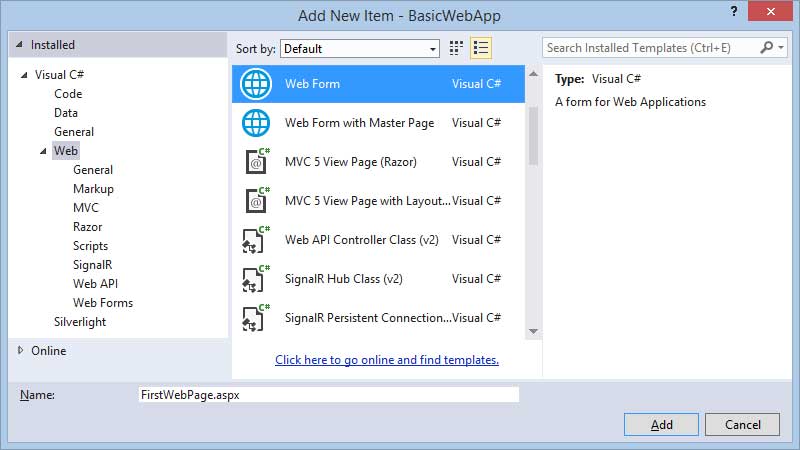
3- نماد پوشه آبی به نام “Files” را در قسمت پایین سمت چپ انتخاب کنید . این یکی از چهار فضای کاری است. فضای کاری پیش فرض Site است، اما فضای کاری Files جایی است که فایل های جدید را در آن جا ایجاد یا فایل های موجود را به روز رسانی می کنید.
4- بر روی نماد “New” کلیک کنید تا یک صفحه خالی ایجاد شود. یک قالب فایل جدید مثل HTML، CSS، XML و موارد دیگر را در صفحه زیر انتخاب کنید . در حال حاضر، گزینه “CSHTML” را انتخاب کنید و نامی برای فایل جدید مثل “index” یا “default” در پایین بگذارید . بر روی دکمه “OK” کلیک کنید تا کد HTML برای یک صفحه وب ساده و ساده ظاهر شود .
5 -صفحه وب تان را مطابق میل خودتان با استفاده از HTML و C# ویرایش کنید و هنگامی که کارتان تمام شد، روی نماد آبی کوچک Save در گوشه سمت چپ بالای برنامه کلیک کنید. برای پیش نمایش صفحه در مرورگر های اینترنتی که قبلا روی کامپیوتر تان نصب کرده اید، بر روی Run در بالای صفحه در کنار Publish کلیک کنید. اگر مرورگر خاصی نصب نشده باشد، به عنوان گزینه ای برای پیش نمایش صفحه وب شما نمایش داده نمی شود. اگر می خواهید از CSS هم استفاده کنید، یک صفحه جدید ایجاد کرده و گزینه CSS را انتخاب کنید.
6- “Set Up Remote Publishing Location for Your Website” را در صفحه اصلی فضای کاری “Site” انتخاب کنید تا صفحه وب تان منتشر شود. اطلاعات مربوط به حساب میزبانی وب تان مثل نام کاربری، رمز عبور و نام دامنه را وارد کنید تا ارتباط برقرار شود و بتوانید فایلهای تان را به راحتی آپلود کنید .
در کناراین مطلب دانلود کنید: آموزش طراحی سایت از صفر تا صد (16 درس رایگان)
6 ویدیوی ساخت سایت با asp.net
راهنمای کامل انتخاب زبان برنامه نویسی: کدام زبان برنامه نویسی را یاد بگیریم؟
حتما بخوانید: شغل برنامه نویسی در ایران و خارج (پاسخ به سوالات رایج کاربران)